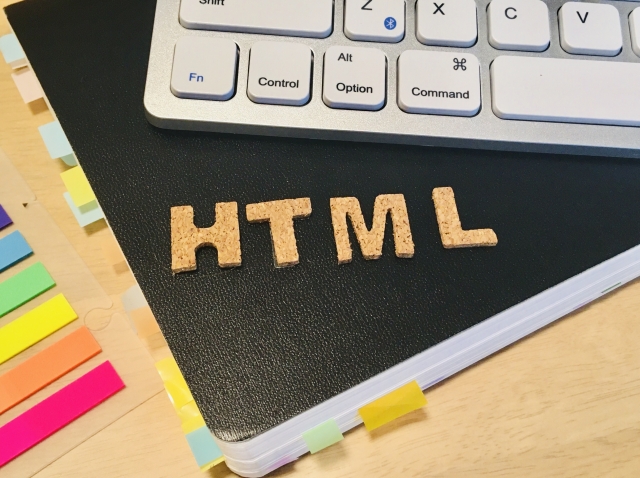はじめに
本書の目的
このドキュメントは、WordPress用のSEOプラグイン「Yoast SEO」を使ってXMLサイトマップを作成・運用する方法を、初心者でも分かるように丁寧に解説します。基本概念から設定の手順、よくあるトラブル対処まで網羅します。
対象読者
・WordPressを使い始めた方
・サイトを作って検索流入を増やしたい方
・Yoastを導入したが設定に不安がある方
この章で学べること
・サイトマップとは何かの基礎説明
・本書の全体構成と学習の進め方
・準備しておくと便利なもの(管理者権限、バックアップ、Search Consoleアカウント)
進め方のポイント
- まずは管理者権限を用意してください。
- 作業前にサイトのバックアップを取ると安心です。
- 本書は手順に沿って進めれば設定できるように書いています。実際に画面を見ながら操作すると理解が早まります。
注意点
プラグインのバージョンやWordPressの環境で表示や設定項目が多少異なる場合があります。作業前に現状を確認し、問題があればバックアップから復元できるよう準備してください。
Yoast SEOでXMLサイトマップを作成する方法
1. XMLサイトマップとは
XMLサイトマップは検索エンジンにサイトのページ構成を伝えるファイルです。新しい記事や重要なページを見つけやすくし、効率的なクロールとインデックスを助けます。具体例:サイトのトップページ、記事、固定ページ、カテゴリーページなどを一覧化します。
2. プラグインのインストールと有効化
- WordPressの管理画面にログインします。
- 「プラグイン」→「新規追加」で「Yoast SEO」を検索します。
- インストールして「有効化」ボタンを押します。
3. XMLサイトマップ機能を有効にする
- 管理画面の「SEO」→「一般」へ移動します。
- 「機能」タブを開き、「XMLサイトマップ」を探して有効にします(トグルをオン)。
- 有効化後、通常「sitemap_index.xml」が自動生成されます。例:https://example.com/sitemap_index.xml
4. 生成されたサイトマップの確認
ブラウザでサイトマップURLを開き、一覧に記事や固定ページのサイトマップが含まれているか確認します。リンクをクリックして個別のサイトマップ(post-sitemap.xml 等)も確認できます。
5. 補足とよくある質問
- カスタム投稿タイプが表示されないときは、Yoastの設定や投稿タイプの公開設定を見直してください。
- キャッシュプラグインを使っている場合はキャッシュをクリアすると最新のサイトマップが反映されます。
必要なら次はサイトマップの詳細構成とGoogle Search Consoleへの登録方法を説明します。
生成されたサイトマップの確認と構成
概要
Yoast SEOはサイト構造に応じて複数のXMLサイトマップを生成します。代表的なファイルは投稿(post-sitemap.xml)、固定ページ(page-sitemap.xml)、カテゴリ(category-sitemap.xml)、著者(author-sitemap.xml)などです。サイトのルートに「/sitemap_index.xml」を付けて開くと一覧を確認できます。
確認手順(簡単)
- ブラウザで「https://あなたのサイト/sitemap_index.xml」を開く。
- 表示されたインデックスから各サブサイトマップ(例:post-sitemap.xml)をクリックして中身を確認。
- 各エントリの(URL)と(最終更新日)を確認する。
含まれる情報と分割の目安
- 各サブサイトマップはURLリストを持ち、画像や動画情報も含む場合があります。
- Yoastは1ファイルあたり上限(50,000件や圧縮サイズ)を超えると自動で分割します。サイト規模によりpost-sitemap1.xml、post-sitemap2.xmlと増えます。
チェック時の注意点
- noindexを設定したページは原則サイトマップに含めないようにします。
- 優先度(priority)タグは検索エンジンで無視されることが多いため、内部リンクで重要ページを目立たせる方が確実です。
Yoastでの制御方法
- WordPressダッシュボード > SEO(Yoast)> 検索での見え方(Search Appearance)から投稿タイプやタクソノミーのサイトマップ出力をオン/オフできます。
- 個別投稿でnoindexに設定すれば、そのURLはサイトマップから除外されます。
Google Search Consoleへのサイトマップ登録方法
概要
Google Search Console(以下GSC)に生成したサイトマップURLを登録すると、Googleがサイト構造を把握しやすくなり、インデックスが進みやすくなります。
登録手順(簡潔)
- GSCにログインして対象のプロパティを選びます。ドメインプロパティとURLプレフィックスの違いに注意してください。
- 左側メニューの「サイトマップ」を選択します。
- Yoastで表示されるサイトマップURL(例: /sitemap_index.xml)をコピーして、入力欄に貼り付け「送信」を押します。
- 送信後、ステータス欄の「成功」や「最後に取得した日時」を確認します。
送信後に確認すること
- ステータスがエラーなら詳細を開き原因を確認します。
- カバレッジレポートでインデックス状況をチェックします。
- 更新後はサイトマップを再送信すると早く反映される場合があります。
よくあるトラブルと対処
- 404/403: URLが間違っているかアクセス制限があります。URLと権限を確認してください。
- robots.txtでブロック: robots.txtを確認し、必要なら除外ルールを修正します。
- noindex設定: 投稿やページにnoindexが付いていないか確認します。
- プロトコルやwwwの違い: httpsとhttp、wwwありなしで別プロパティ扱いになります。
複数のサイトマップがある場合は、サイトマップインデックス(sitemap_index.xml)を登録するとまとめて管理できます。
特定ページのサイトマップからの除外設定
概要
WordPressの個別ページや投稿を、Yoast SEOの設定で「検索結果に表示しない(noindex)」に切り替れると、そのページは自動的にXMLサイトマップから除外されます。目安としては、サンクスページやテスト用ページ、プライバシーポリシーでインデックスが不要な場合に使います。
手順(個別ページ)
- WordPressで該当の投稿・固定ページの編集画面を開きます。
- Yoast SEOのパネルを表示します(Gutenbergでは右サイドバー、クラシックでは下部のメタボックス)。
- 「高度(Advanced)」タブを選びます。
- 「検索結果に表示しますか?」を「いいえ」に変更します。
- 「更新」または「公開」をクリックして保存します。
Yoastはこの設定を検知して当該URLをサイトマップから除外します。
一括で除外する方法
Yoastの「検索での表示(Search Appearance)」設定で投稿タイプやカテゴリーごとに「検索結果に表示するか」をオフにできます。複数ページをまとめて管理したいときに便利です。
注意点と確認方法
- すでにインデックスされている場合、Googleのインデックスから消えるまで時間がかかります。Search ConsoleのURL検査や一時的な削除ツールを使うと早まります。
- 重要なページを誤ってnoindexにすると流入が減るため、設定前に必ず目的を確認してください。
- サイトマップからの除外を確認するには、自サイトのsitemap_index.xmlや個別のpost-sitemap.xmlを開き、該当URLが含まれていないことを確認します。
カテゴリーページのインデックス管理
カテゴリーページの役割
カテゴリーページは関連する記事や商品をまとめる一覧ページです。訪問者の導線や内部リンクの整理に役立ちますが、内容が薄いと検索で評価されにくくなります。
Yoastでの個別管理方法
- WordPress管理画面で「投稿」→「カテゴリー」を選び、編集したいカテゴリを開きます。
- カテゴリ編集画面内のYoastメタボックス、または「Yoast SEO」→「検索での表示(Search Appearance)」→「Taxonomies(分類)」で、該当の設定を変更します。
- 「このページを検索結果に表示するか(インデックス/ noindex)」を切り替えます。noindexにすると検索エンジンに登録されません。
インデックスするかの判断基準
- 記事が十分に集まって情報量がある場合はインデックス推奨です。
- 同じ内容が多く薄い一覧しかない場合はnoindexにして重複を避けます。例えば商品カテゴリで説明文が短いならnoindexも有効です。
サイトマップと確認
YoastはnoindexにしたカテゴリをXMLサイトマップから除外します。変更後はGoogle Search Consoleで再送信し、インデックス状況を確認してください。
注意点
canonical設定や内部リンクも見直し、重要なカテゴリにリンクを集めると効果的です。初心者は少しずつ設定を変えて効果を見ながら運用してください。
サイトマップ生成エラーのトラブルシューティング
原因の切り分け
サイトマップが生成されない場合、まず原因を一つずつ確認します。多くはプラグインの競合、キャッシュ、サーバー設定、ファイル権限、URLの問題が原因です。
基本の対処手順
- 他のSEO関連プラグインを無効化して確認します。複数のサイトマップ機能が重複すると競合します。
- キャッシュ系プラグインをクリアしてから再生成します。
- パーマリンク設定を保存し直して、リライトルールを更新します。
サーバー側の確認
- PHPエラーやログを確認してメモリ不足やタイムアウトがないか見ます。
- ファイル・ディレクトリの権限(一般に755/644)を確認します。
よくある個別対策
- largeサイトは分割やインデックスファイルを利用します。
- robots.txtや.htaccessでブロックされていないか確認します。
- 特定URLでXMLエラーが出る場合、該当ページのタイトルや特殊文字を検査します。
チェックと再送信
- ブラウザでsitemap.xmlを直接開き、構文エラーがないか確認します。
- Google Search Consoleのエラー表示を確認して再送信します。
問題が解消しない場合は、プラグインのサポートかホスティング会社に連絡すると安心です。
複数サイトマップの設定管理とカスタマイズ
概要
サイトの規模や構成によって、Yoast SEOは複数のXMLサイトマップを自動で生成します。投稿、固定ページ、カテゴリー、添付ファイル(画像)などが別々に分かれる例が多いです。用途に応じて整理すると検索エンジンが巡回しやすくなります。
複数サイトマップとは(具体例)
- ブログ:投稿(posts)と固定ページ(pages)で別々のサイトマップ
- 大規模サイト:投稿を年度やカテゴリーごとに分割
- 画像を個別に出力している場合は画像サイトマップも生成
確認と基本操作
- Yoastの管理画面で「XMLサイトマップ」設定を開きます。どのサイトマップが生成されているか一覧で確認できます。
- 不要なタイプは表示設定でオフにできます(例:添付ファイルを除外)。
カスタマイズのポイント
- 除外:重複や低品質なページはサイトマップから外しましょう。例:内部の検索結果やタグページ。
- 分割:サイトが非常に大きい場合は、サイトマップインデックスで分割します。標準では1ファイルあたり5万URLや容量上限が目安です。
- 表示優先度・更新頻度:Yoastは自動設定が基本です。個別に調整したい場合は投稿タイプやプラグインで補います。
- カノニカル連携:重複コンテンツはカノニカル設定と合わせて管理すると良いです。
運用上の注意
サイトマップを変更したらGoogle Search Consoleで再送信し、クローラ状況を確認してください。robots.txtに参照がある場合は一致させ、変更履歴を残しておくと安心です。
Yoast SEOサイトマップ設定の実装効果と初心者向けポイント
導入
適切にサイトマップを設定すると、検索エンジンがページを見つけやすくなります。実際に3日以内にインデックスされたという報告もあり、サイト構造を整えることで訪問者数の増加も期待できます。
実装効果(具体例)
- インデックスの迅速化:新規ページが早く検索結果に反映されやすくなります。
- サイト構造の可視化:検索エンジンが重要なページを優先して把握します。
- 問題検出の容易化:Search Consoleでサイトマップのエラーを確認できます。
初心者向けの簡単3ステップ
- プラグインをインストール:WordPressならYoast SEOを追加します。
- 機能を有効化:Yoastの設定でXMLサイトマップをオンにします(通常は自動で生成されます)。
- Google Search Consoleに登録:サイトマップURL(例:/sitemap_index.xml)を送信します。
実務的なポイント
- サイトマップURLがブラウザで開けるか確認してください。
- 下書きやnoindexのページは含めないでください。
- 大規模サイトは分割を検討すると効果的です。
- 主要なページを更新したらSearch Consoleで再送信またはURL検査でインデックスをリクエストしてください。
- Yoastは更新を自動反映しますが、エラーは定期的に確認しましょう。
注意点(初心者向け)
- 重複コンテンツや薄い内容をインデックスさせると効果が薄れます。
- パーマリンクをむやみに変更するとインデックスが不安定になります。
これらを守れば、技術知識が少なくても効果的にサイトマップを活用できます。